Musik er smuk i livet. En favorit ringetone til din iPhone kan give dig lykke. Apple tilbyder dog bare sine brugere de indbyggede ringetoner, og du skal købe og downloade M4R-ringetoner fra iTunes Store, hvis du vil indstille en ny iPhone-ringetone. Ellers kunne du ikke få gratis ringetoner til din iPhone. Og selvom du betaler for det, får du muligvis ikke dine foretrukne ringetoner på iPhone fra butikken. På dette tidspunkt skal du finde en vej til tilpas iPhone ringetoner efter dit behov. Præcis i denne artikel deler vi dig to måder at dirigere dig på, hvordan du laver ringetoner til din iPhone.
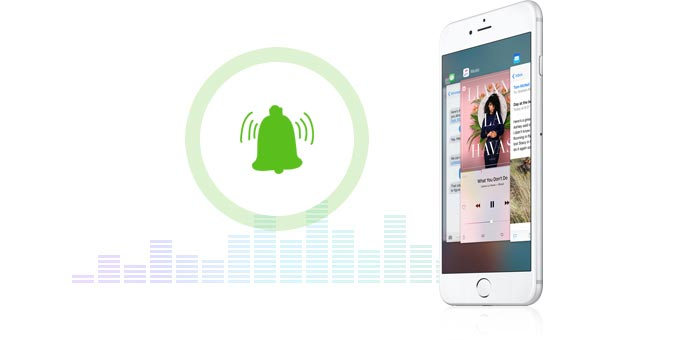
Hvordan laver man en sang som ringetone til din iPhone 6? Hvordan konverter MP3 til M4R som ringetoner til iPhone? I den anden metode til at lave iPhone-ringetone, vil vi henvende os til iPhone Ringtone Maker for hjælp. Denne ringetone maker til iPhone giver dig mulighed for at ændre MP3, AAC og flere musikformater til iPhone M4R ringetoner og derefter overføre ringetoner til iPhone uden iTunes. Hvis du også vil lave ringetoner ud af musik gemt på din Windows/Mac -computer og føje dem direkte til din iPhone, kan denne app også hjælpe dig. Først skal du downloade, installere og starte denne M4R -ringetonekonverter. Følg derefter de detaljerede trin,
Trin 1 Tilføj musikfiler
Start denne ringetone maker, og klik på Tilføj fil til importer dine yndlingssange til dette program. Du kan tilføje sangene i bulk.

Trin 2 Indstil ringetoner til iPhone
Træk pilen for at indstille start- og sluttidspunktet. Du kan også indtaste nummeret til din start- og sluttid. Dette program giver dig mulighed for at definere lydeffekter ved at indstille fade ind / ud-tiden. Når du har foretaget alle indstillingerne, kan du klikke på afspilningsknappen for at afspille din ringetone. Du kan lave flere sange til indstillingerne en efter en.

Trin 3 Lav en sang som en iPhone ringetone
Med dette MP3-fræser og ringetone maker, kan du klikke på Generer i højre bund for at få nye ringetoner til din iPhone. Derefter kan du overføre ringetoner til iPhone iPad iPod eller andre enheder til fremtidig brug.

Eller du kan tilføje dine oprettede ringetoner til iPhone direkte, og du er nødt til at gøre endnu et trin. Tilslut din iPhone til pc med USB-kabel, marker Føj til iPhone, klik på Generer til synkroniser ringetoner til iPhone. Hvis du har brug for dette, er du i stand til at synkronisere de oprettede ringetoner til iTunes, når du opretter ringetoner.

Denne måde at lave dine egne iPhone-ringetoner på er lettere end den første metode. Denne ringetone-app til iPhone konverterer din input MP3, MP2, AAC, AC3, WAV, WMA, M4A, RA, OGG osv. Direkte til M4A.
Når det kommer til iTunes, den første tanke for brugerne er at synkronisere musik til iPhone. Ud over det kan det hjælpe dig med at oprette gratis ringetoner til din iPhone. Trinene er som følger,
Trin 1 Kør iTunes på pc-computeren
Kør iTunes på din pc eller Mac, du skal bekræfte, at din iTunes-version er 12.0 eller nyere, før du fortsætter de næste trin. Klik på Hjælp> Om iTunes for at kontrollere din iTunes-version. Hvis det ikke er den nyeste version, skal du opgradere iTunes.
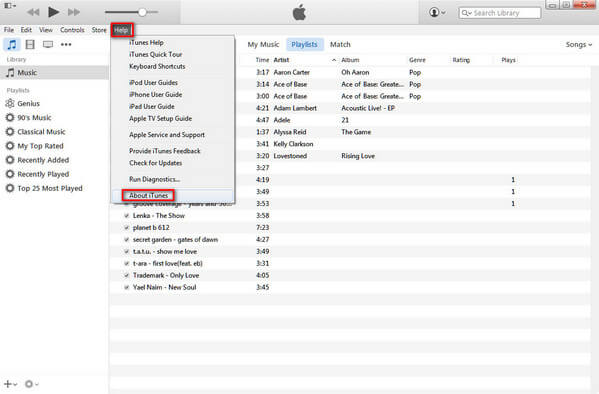
Trin 2 Indstil AAC Encoder
Klik på Indstillinger i rullemenuen i ikonet i øverste venstre hjørne. Klik på Generelt> Importindstillinger> Importer ved hjælp af> AAC-indkoder.
iTunes understøtter AAC, AIFF, MP3, WAV og Apple Lossless Encoder (M4A). Imidlertid giver iPhone dig kun mulighed for at tilføje M4R-ringetoner. Så uanset hvilke yndlingsringetoner du indstiller til din iPhone, skal du først konvertere dine MP3-, WAV osv. Ringetoner til M4R-ringetoner. For at fortsætte de næste trin skal du indstille din iTunes til at understøtte oprettelse af AAC Encoder.

Trin 3 Klip favorit ringetone sang
Tilbage til iTunes-hovedgrænsefladen, klik på Musik for at finde den sang, du vil indstille ringetone til din iPhone. Højreklik på sangen -> Få info. Indstil start- og stoppetid for din ringetone ved at klikke på Valg i rullemenuen. Klik på OK for at gemme ændringerne. (Bemærk, at iPhone-ringetoner holder ikke længere end 40 sekunder, og du skal klippe tidslængden mindre end 40 sekunder.)
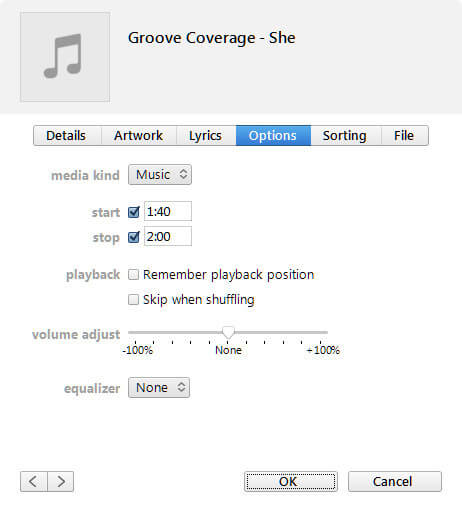
Trin 4 Skift M4A til M4R
I hovedgrænsefladen skal du højreklikke på den valgte sang igen og vælge Opret AAC-version. Vent lige lidt; en kopi af klippet vises direkte under den originale sang i din iTunes-grænseflade. Træk denne kopierede ringetone til dit skrivebord eller et andet sted, hvor du vil gemme den på din pc. Højreklik derefter på ringetonen i iTunes-grænsefladen -> Slet fil. Naviger derefter til din trukkede ringetone, du finder den gemmer i udvidelsen af ".m4a". Højreklik på ringetonen -> Omdøb for at ændre ringetonefilen fra M4A til M4R.
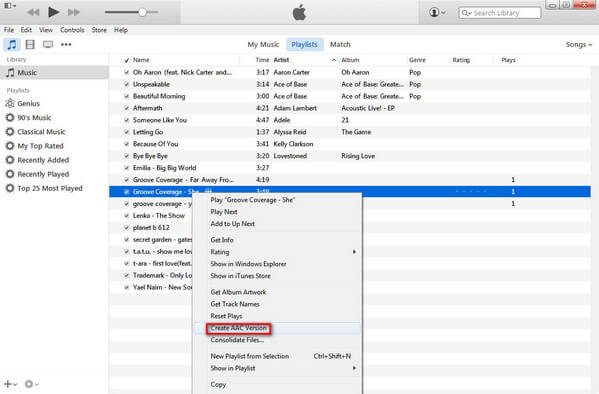
Trin 5 Sæt ringetone på iPhone
Træk denne M4R-ringetone til iTunes-kildekolonnen. Og M4R-ringetonen føjes automatisk til ringetone-mappen i iTunes. Tilslut iPhone til pc, og vent minutter på at finde din iPhone i iTunes. Klik på iPhone-ikonet> Toner. I nederste højre hjørne skal du klikke på Synkroniser for at tilføje din seje ringetone til din iPhone fra iTunes. Senere kan du indstille din yndlingsringetone til dine påmindelsesadvarsler, Facebook-indlæg, tekst, opkald osv. På iPhone.
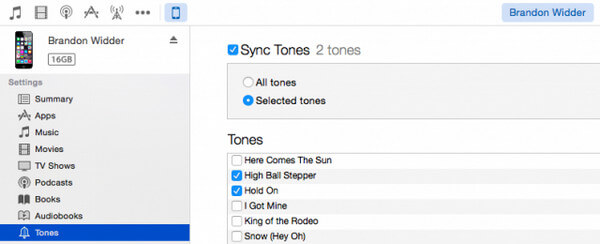
Sammenlignet med at downloade betalte ringetoner på iPhone er denne måde at lave gratis iPhone ringetoner lidt kompliceret på. Hvis et trin misforstås, skal du genstarte for at oprette din ringetone igen.
Når du har lavet ringetoner til iPhone, kan du bruge iTunes til at overfør ringotnes til iPhone.
Indstil nu dine foretrukne sange til iPhone-ringetoner af dig selv, og selvom du ønsker at ændre en ringetone på iPhone hver dag, kan du gøre dem selv nemt og frit.